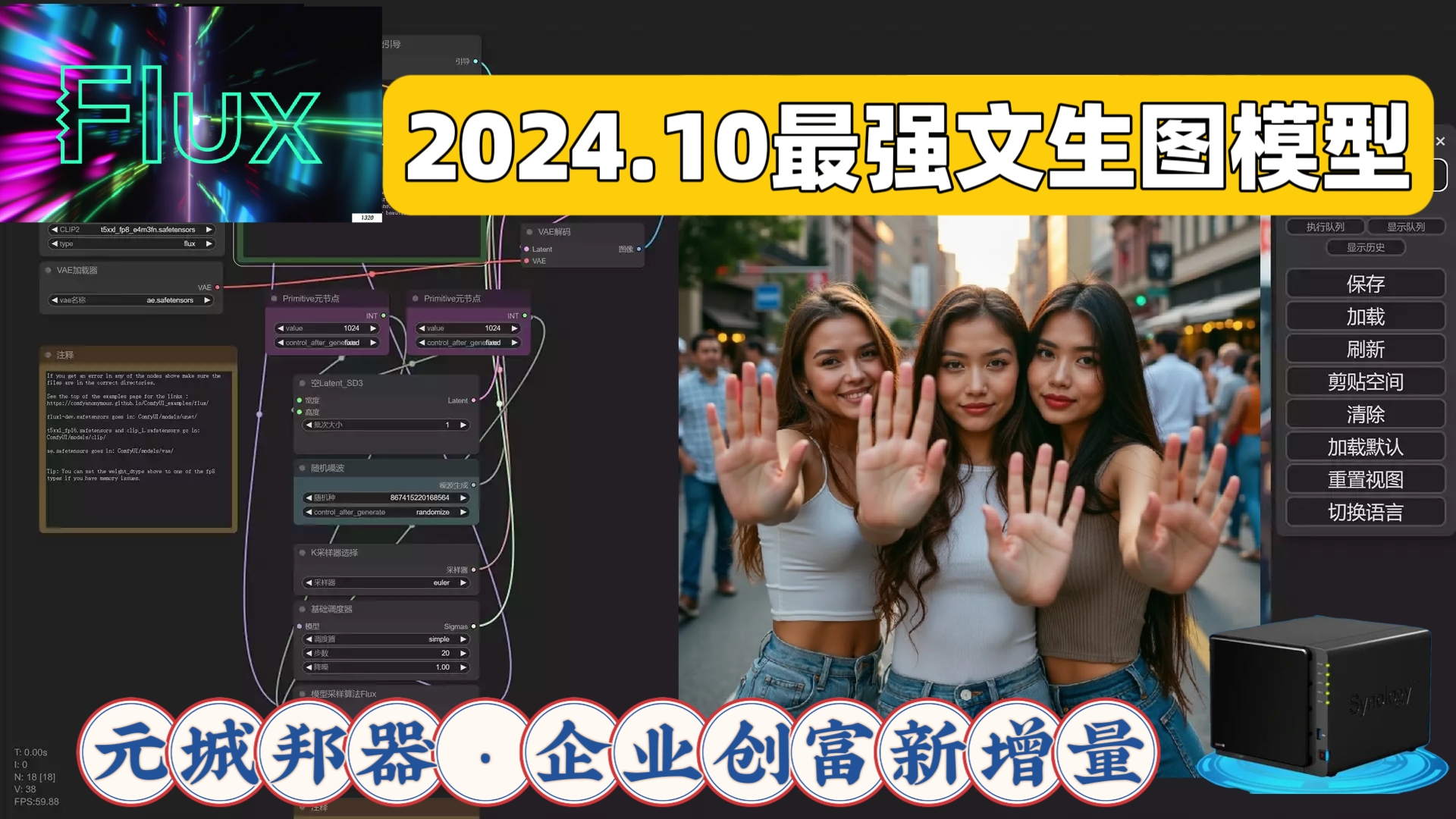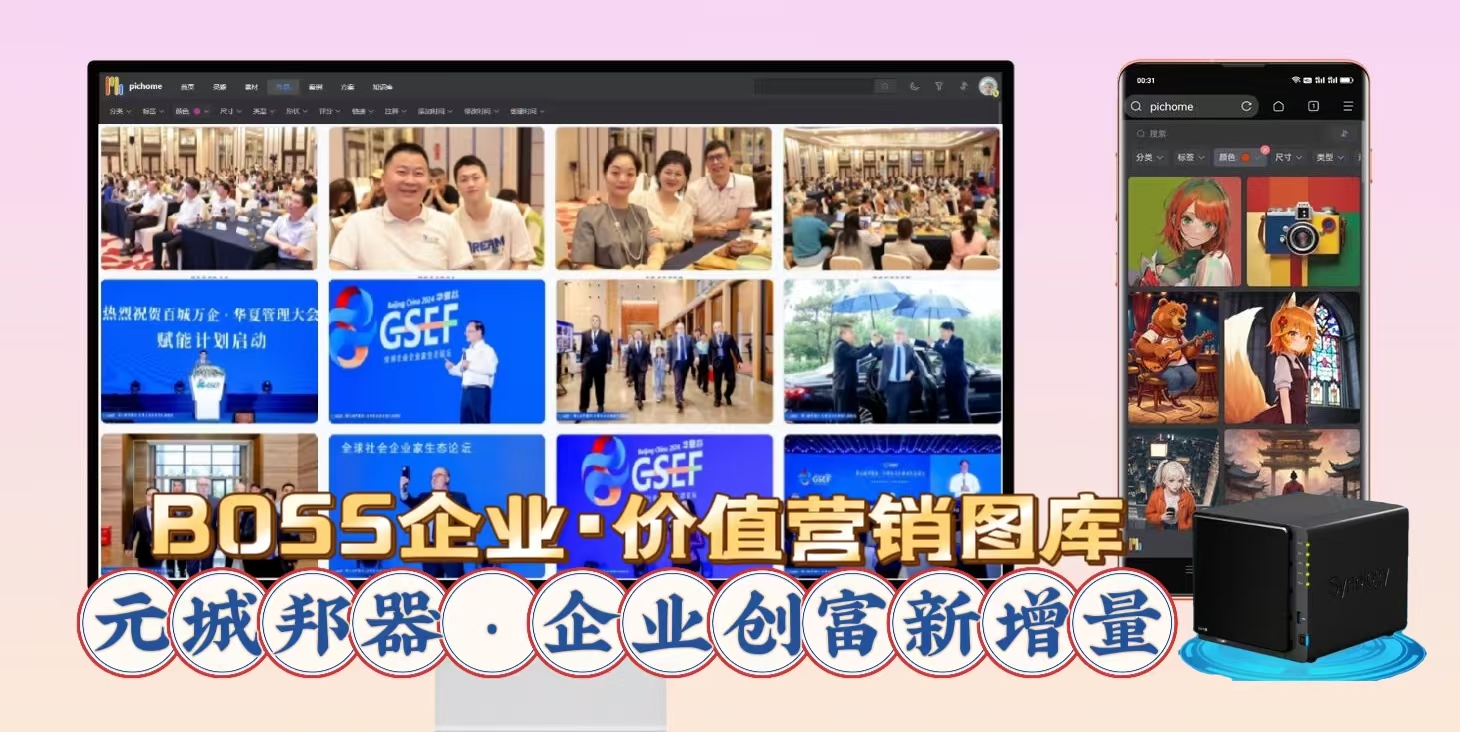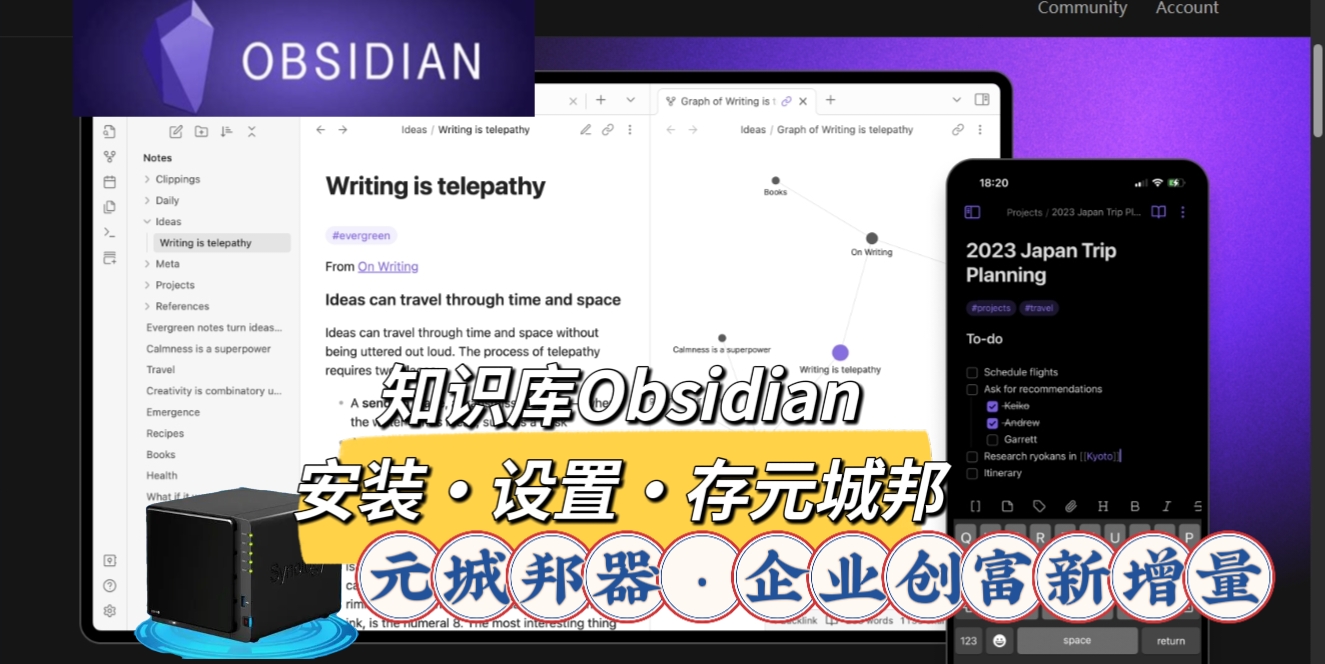
【昆道推荐·企业知识库】Obsidian初次使用:按照昆道的设置方法
一、官网下载链接Download - Obsidian

点击下载Obsidian-1.6.7.exe
有些朋友会出现找不到ffmpeg.dll文件,点击这里下载
二、Obsidian关键设置1:将图片等附件放入专用文件夹。
Obisidian默认的附件,是放在仓库根目录下,如果你用过,会发现很乱。
解决方法是:新建一个文件夹,专门放置附件。
例如:我在仓库里面建立了一个文件夹,命名为:==产品中心==。附件库命名为:==OB图片库==。
就会看到下图呈现形式。
昆道经验分享:
昆道是按“正美人生”做的分类,所以一级目录下还有二级和三级目录,所以我们每个目录里都有独立附件库,便于后期管理。
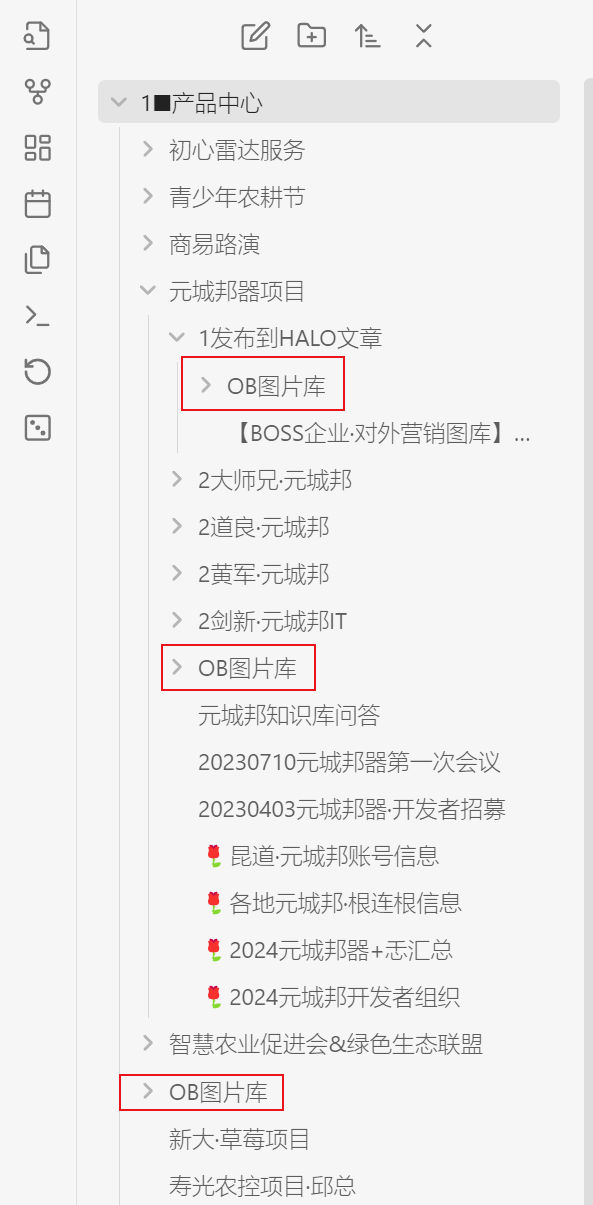
昆道方案实现的设置方法:
进入OB设置,将附件默认存放路径,改为==当前文件所在文件夹下指定的子文件夹中==。
然后在子文件夹名称栏中,填写输入文件夹名字:我的是==OB图片库==
这样,新插入的图片等等附件,就会存放在这个文件夹中了。
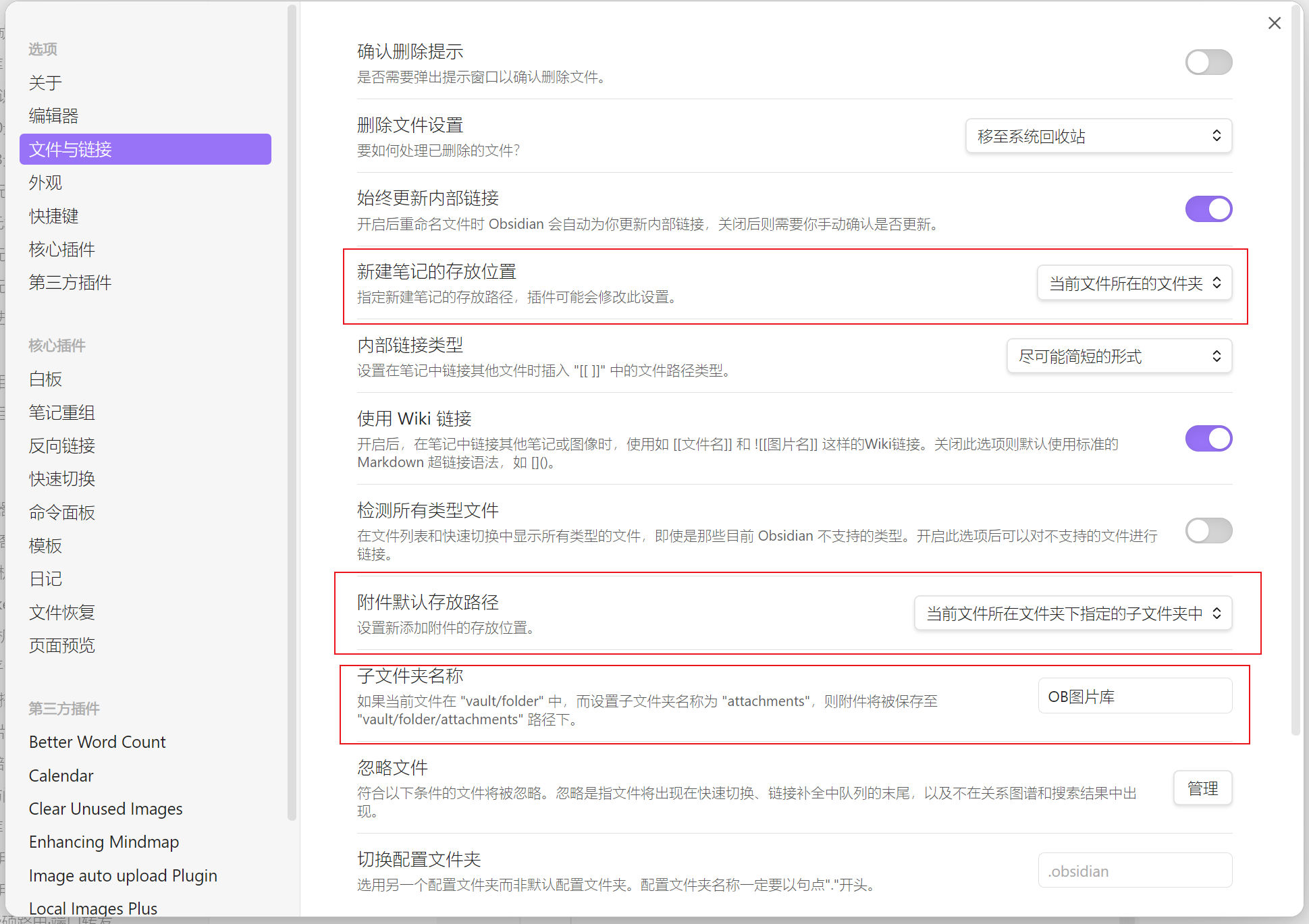
三、Obsidian关键设置2:将记录文件存在元城邦。
昆道经验分享:元城邦套件中心安装==WebDAV Server==
就可以启动元城邦元城文件服务,默认端口5005

在Obsidian第三方插件中安装==Remotely Save==插件。
进行如下设置:
选择远程服务栏,选择==Webdav==
服务器地址栏,填写==元城邦IP:5005==即可。注意:如果需要远程传输,需要找昆道解决IPV6公网问题
用户名和密码栏,填写==你的元城邦账号和密码==。

在昆道元城邦器中,和目录显示结构一致,每个.MD文件,就是一篇文章。好用到爆
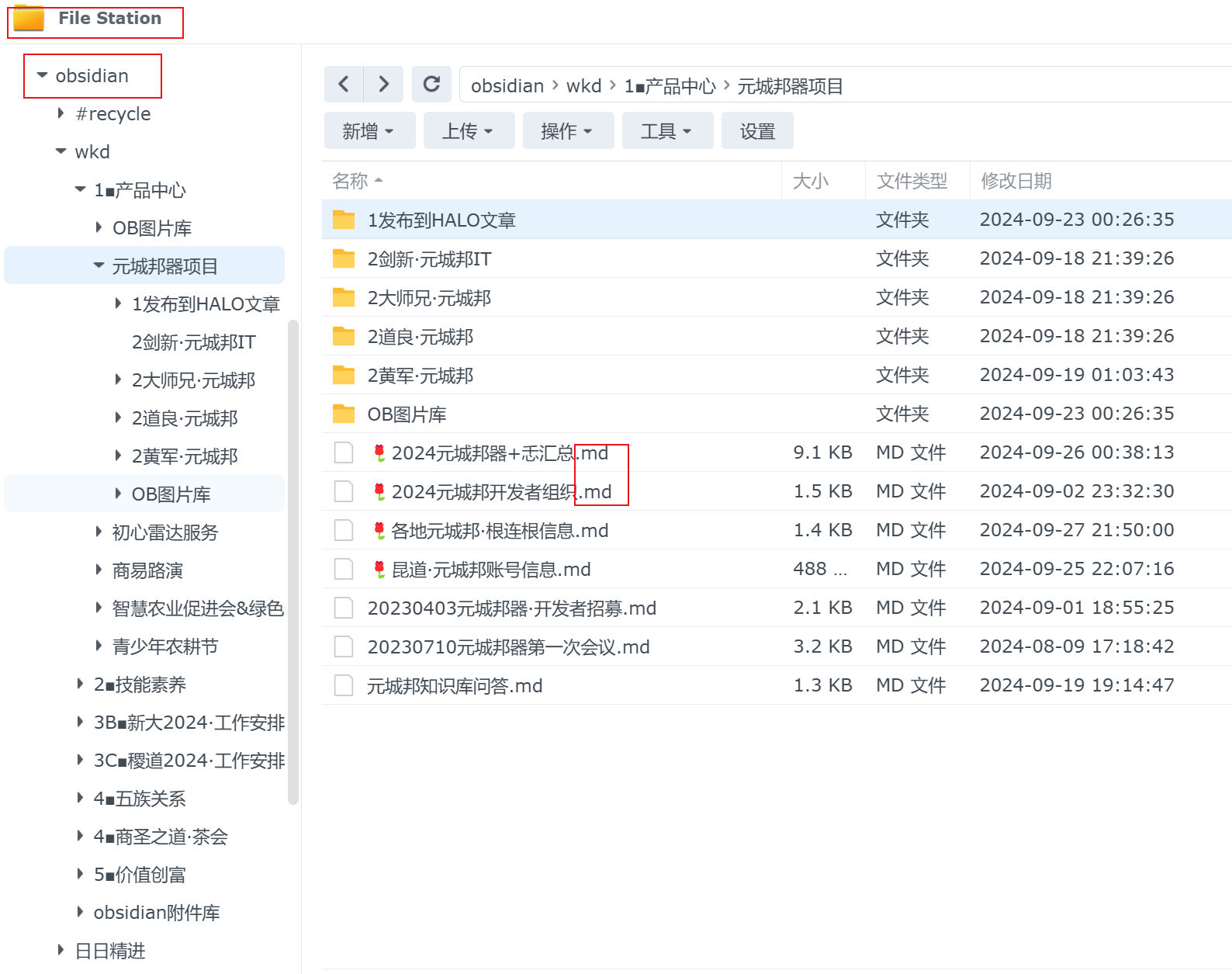
其他插件推荐:让obsidian支持图片直接复制。
OB笔记里面的图片,都不能直接右键,复制,想要分享给别人时,还得看文件名,然后去存储空间里面找,很麻烦。
只要安装一个copy-url-in-preview插件,就能解决问题,装好,启用,就可以在笔记里面右键点击图片,然后复制了。
这个插件提供了4个功能,可以拷贝,打开,显示。基本够用。
本文是原创文章,采用 CC BY-NC-ND 4.0 协议,完整转载请注明来自 元城邦创富中心